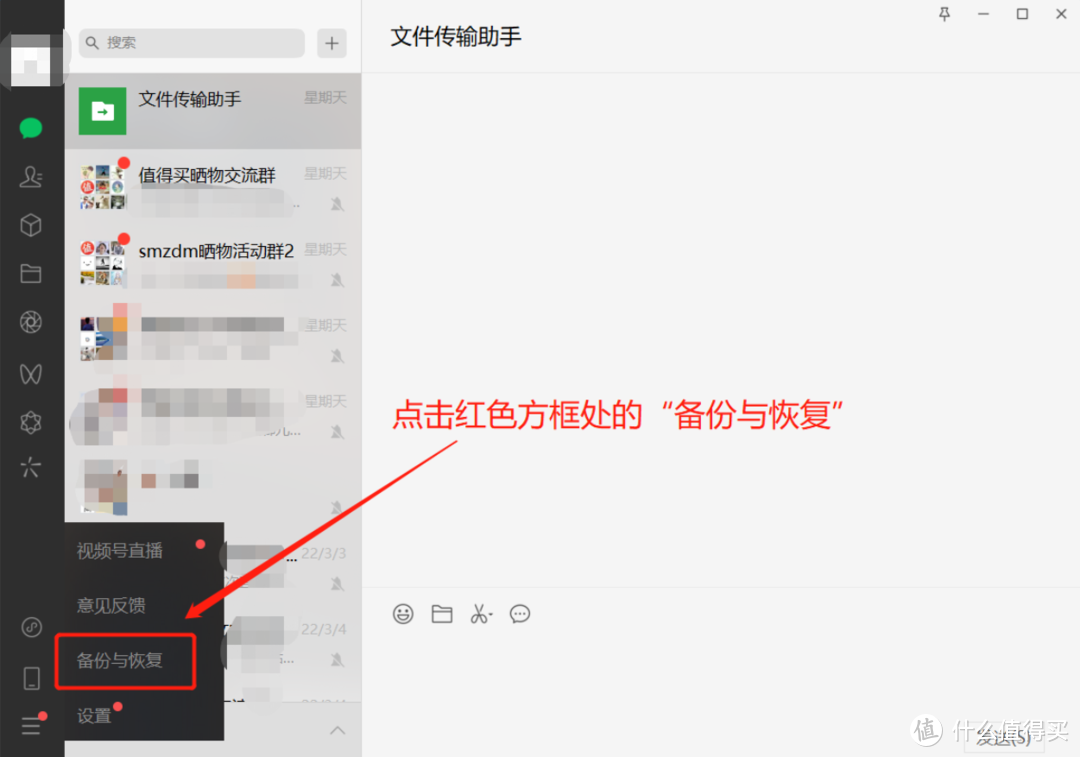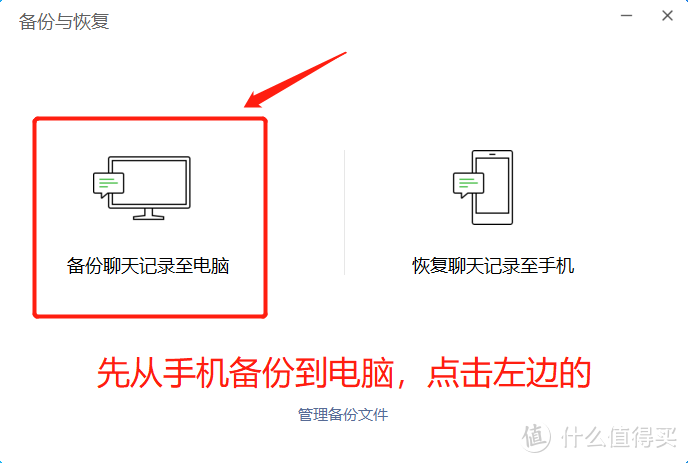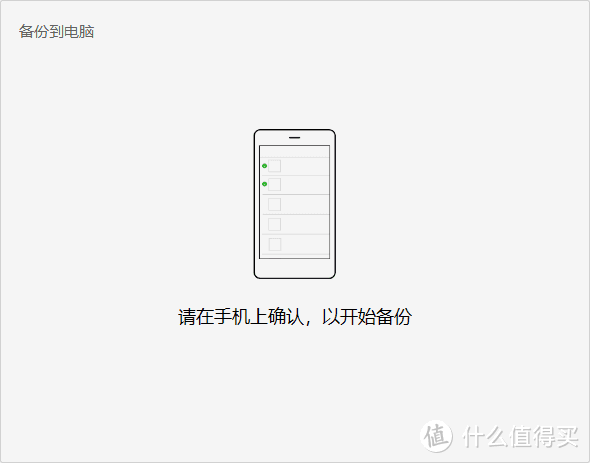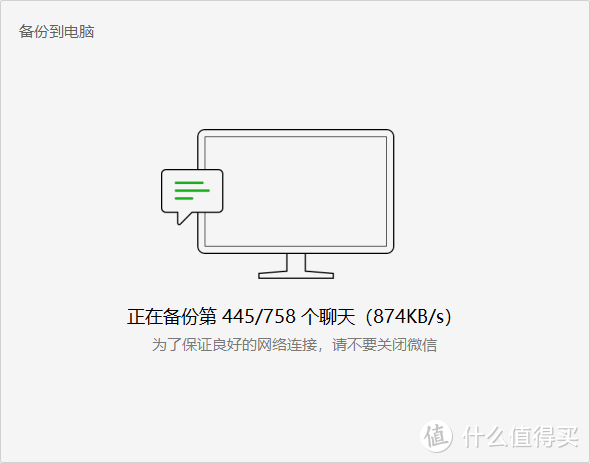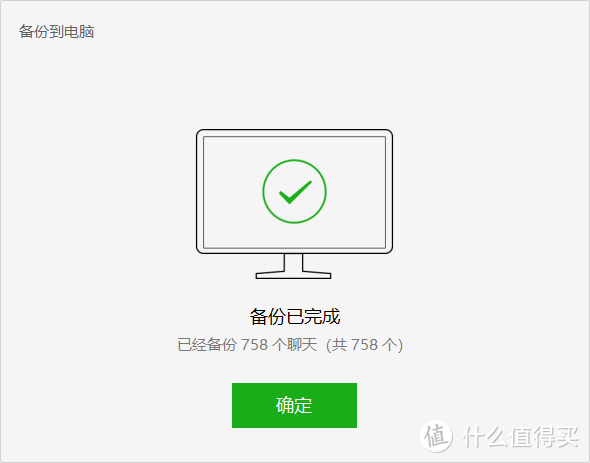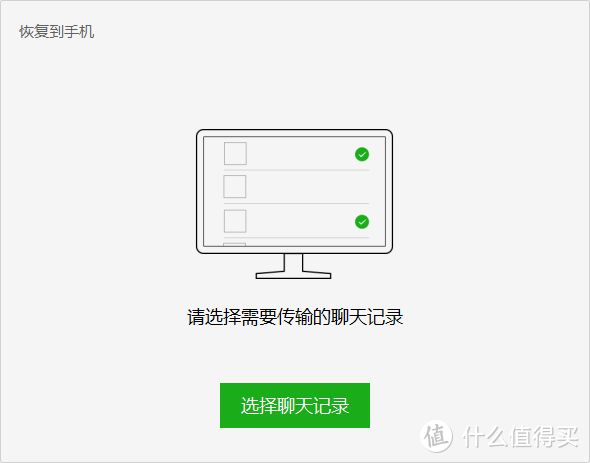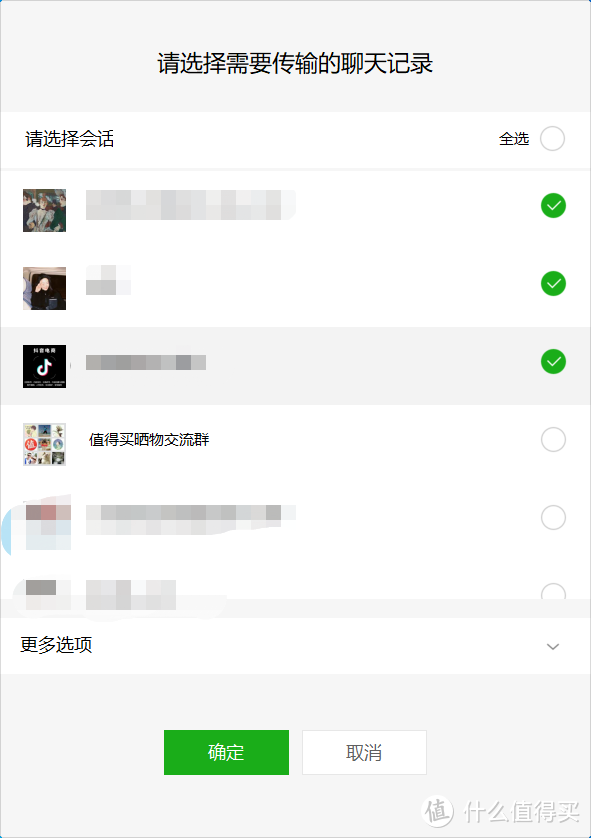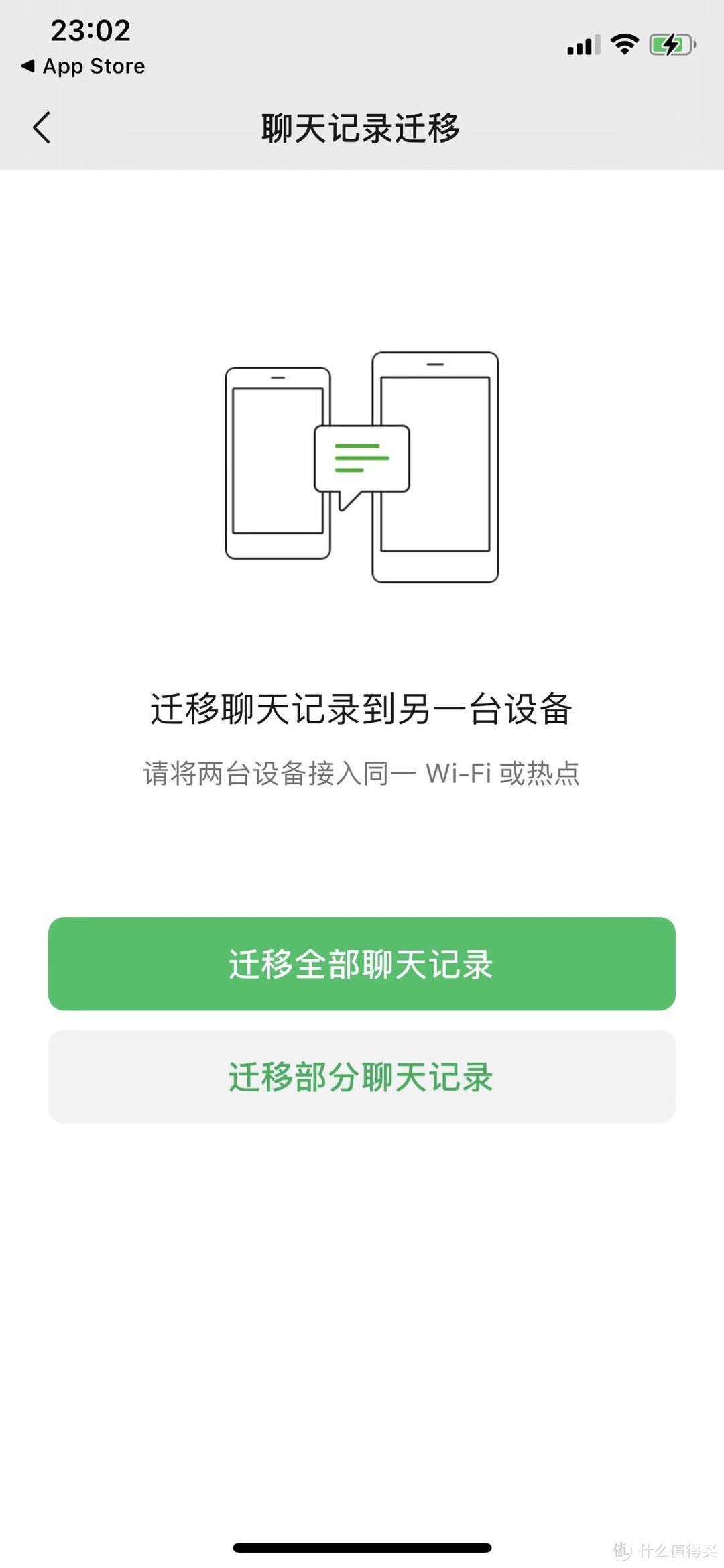原来这么简单!全过程记录:微信聊天记录备份与恢复。 |
您所在的位置:网站首页 › 阿里云盘 备份照片怎么恢复 › 原来这么简单!全过程记录:微信聊天记录备份与恢复。 |
原来这么简单!全过程记录:微信聊天记录备份与恢复。
|
原来这么简单!全过程记录:微信聊天记录备份与恢复。
2022-03-10 10:39:45
13点赞
91收藏
18评论
手机用了2年多了,最近买了新的手机,需要备份的数据就是微信和照片了,不过我最习惯的是把照片存到云盘里面。微信备份实话说这是第一次,以前换手机都是直接不要所有的记录了,这次想着也没什么事情,就试着备份一下,于是说整就整,整完发现其实整个过程超级简单而且非常快的。 一、打开电脑微信,找到备份与恢复如下图,就是需要找到左下角的这个地方,我给大家都框出来了,非常直观哦。点击之后我们会发现下一步,那就是选择是备份到电脑还是恢复到手机。根据自己的需求来就可以了。
上一步紧接着就是下面这个界面,因为我是需要从旧手机转到新手机,那么就是需要先备份到电脑的。
当我们点击了备份电脑之后,我们就进入到了下面这个界面,提示我们到手机进行操作了。这里需要注意的一点就是,保证电脑和手机是在同一个网络下的,我觉得用笔记本电脑会更方便一点哈。保证在同一个网络前提下,我们要做的就是在手机上点确认就好了。
在手机上点完确认,就会进入到下面这个界面,开始传输数据了,需要记住的一点是,最好保证手机是亮屏的状态,这样传输速度会快一点。一共758个聊天,传输速度大约是800k到1.5M之间来回跳动,不知道是不是我的WiFi不够好,反正我对于这个速度是很不满意的。
备份到电脑结束了,会显示下面的内容,文件大小是5G,这个过程花费了一个多小时,实话实说还是比较耗时间的。
这个聊天记录从电脑备份到手机,实话实说,还是非常人性化的,因为它不是要求你一下把所有的信息全部都备份过去,你可以选择你需要的聊天记录就行。
如下图,进行选择之后,然后开始备份就行。
到这里其实基本上就结束了,微信记录从一个手机转移到了另一个手机,就好像微信从来没有动过一样,这里需要跟大家分享一个小经验:就是在备份开始之前,建议大家先把旧手机上该清理的聊天记录都清理了,保留自己觉得有用的就可以了,不然真的很浪费时间。 八、为什么会选择电脑备份?可能很多人会有一个疑问,那就是本来咱们的手机其实就有下面这个功能”聊天记录迁移“,为什么要这么麻烦适用电脑呢?因为备份到电脑了,你可以选择把这一部分老记录永久保存,如果这些老记录你暂时用不着,那就可以先放在电脑里,不备份到手机,这样可以节约新手机的内存嘛。
作者声明本文无利益相关,欢迎值友理性交流,和谐讨论~ 
|
【本文地址】
今日新闻 |
推荐新闻 |